Organización de la distribución de Internet a otros dispositivos con iMac y MacBook

- 4439
- 1365
- Jerónimo Araña
Cualquier computadora, incluso en el sistema operativo MACOS, se puede utilizar como enrutador para distribuir Internet a otros dispositivos. Además, tanto a través de una red inalámbrica (con el uso del módulo Wi-Fi) como en la conexión de cable (por ejemplo, si la PC está conectada a una red local). Y esta funcionalidad en macOS está integrada de forma predeterminada. Es decir, no hay programas de tercer partido para su uso no necesitan instalarlo.

¿Por qué necesitas distribuir Internet desde una computadora Mac?
Opciones para usar dicha función - masa. Lo más común: iMac (o MacBook) está conectado a Internet a través del cable RJ-45 (vapor retorcido). Un enrutador en un apartamento/casa no está instalado. Pero es necesario proporcionar Internet a teléfonos inteligentes/tabletas. Parecería que sin un Ro-Fi-Roter esto no se puede hacer. De hecho, en lugar de eso puedes usar Mac en sí mismo! Pero debe tenerse en cuenta que la distribución de Internet estará disponible solo si la computadora está activada y cargada por el sistema operativo.

Cable de conexión a Internet RJ-45
¿Puede Mac proporcionar al menos 5 dispositivos de tercera parte?? Definitivamente si. El número de gadgets conectados no está limitado. El énfasis solo en el rendimiento de la red creada. Y esto ya depende en gran medida de la generación utilizada por Mac o MacBook.
Qué hacer si el Mac está conectado a la red de cable
En este caso, Internet se puede distribuir a través de WI -FI (si hay un módulo apropiado) y en la red local, incluida la forma simultánea, el sistema operativo instalado proporciona esta posibilidad.
Por lo tanto, para crear un punto de acceso inalámbrico (redes Wi-Fi con la función de distribución de Internet) se requerirá:
- Vaya a la "Configuración del sistema", vaya a la sección "Acceso general".
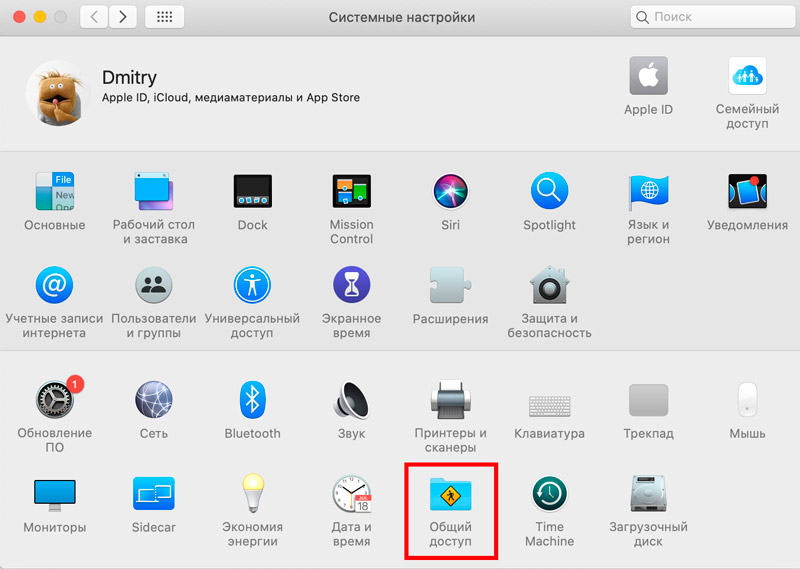
- Seleccione el artículo "Internet general". Celebralo con una garrapata, no hay necesidad!
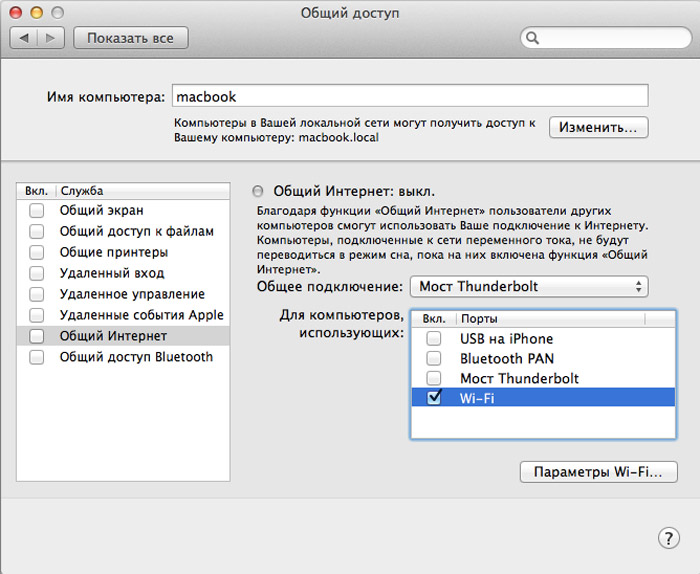
- En el lado derecho de la ventana en la sección "Conexión general", elija un puerto en el que el Mac va a Internet. En este caso - Ethernet. Si se instala un módem USB, entonces, en consecuencia, es necesario especificarlo.
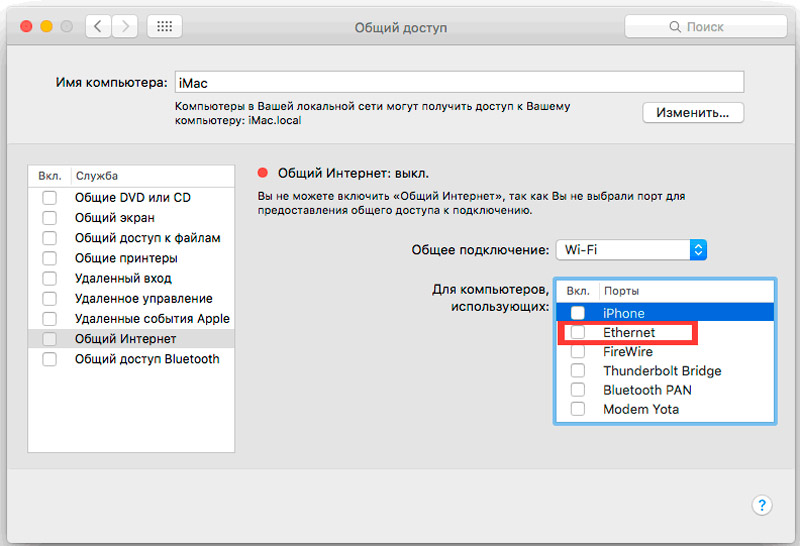
- En la sección "para una computadora", seleccione la "distribución". En nuestro caso, wi -fi (marque con un tanque).
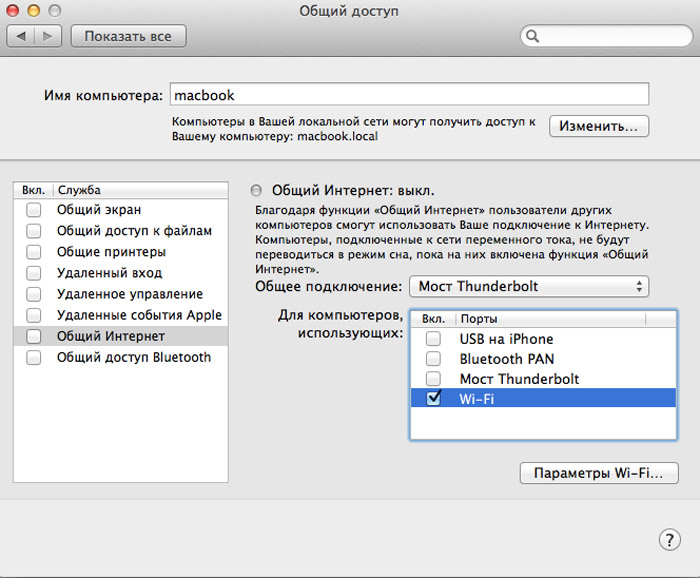
- Haga clic en el botón de parámetros "Wi-Fi". Aquí debe especificar el nombre de la red inalámbrica creada (por ejemplo, MacWi-Fi), seleccione el tipo de cifrado (se recomienda ingresar una contraseña para conectar (al menos 8 caracteres, solo letras latinas, números, algunos especiales sistemas). Si el Mac tiene un módulo de dos bandas (con soporte de redes de 5 GHz), entonces en la configuración será posible elegir la frecuencia (la mayoría de los teléfonos inteligentes funcionan solo con 2.4 GHz, se recomienda elegirlo).
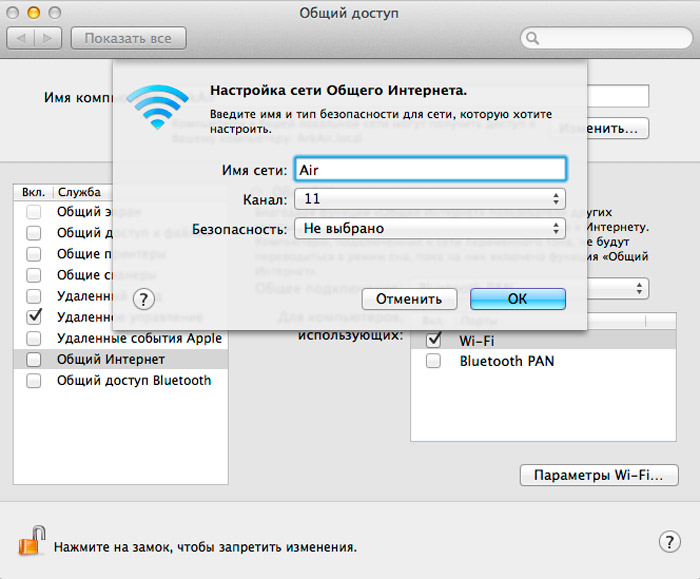
Recargar una computadora o computadora portátil no necesita. Literalmente después de 5 segundos, todos los demás dispositivos "verán" la nueva red Wi-Fi y podrán conectarse a ella. Solo antes de distribuir Internet desde iMac o MacBook, es necesario tener en cuenta que las estadísticas de tráfico detalladas para cada dispositivo conectado no podrán obtener el software estándar. Pero la necesidad de esto surge extremadamente raramente.
Qué hacer si el Mac está conectado a una red inalámbrica
En el caso de que el Mac esté conectado a Internet Wi-Fi, solo puede distribuir el tráfico al resto de los dispositivos en la red local (conectado por cable) o a través de Bluetooth. Los detalles de los módulos Wi-Fi son tales que no pueden funcionar al mismo tiempo tanto para la recepción como para la distribución (de hecho, es posible, pero solo para transmitir una imagen de video, por ejemplo, a través de Chromecast o al prefijo Appletv-este La división del tráfico se realiza a nivel de hardware).
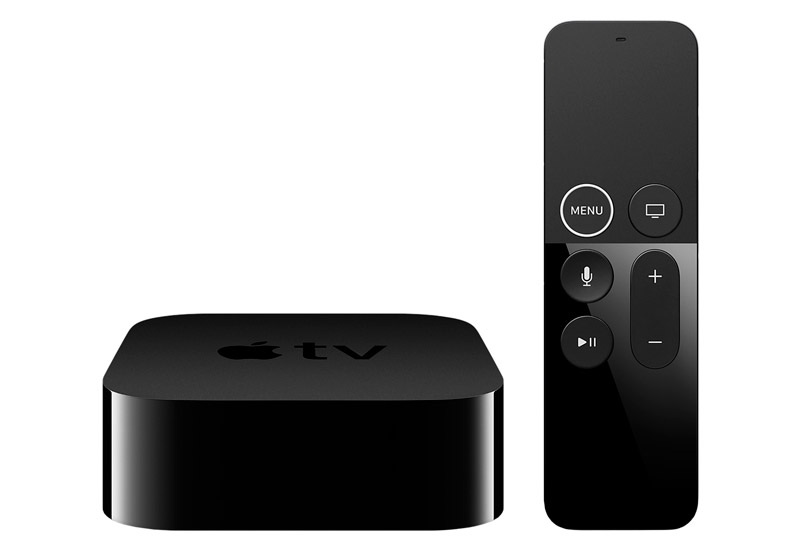
Las configuraciones de MacBook o IMAC en este caso se realizan de manera similar, que al conectarse por cable. Es decir, a través de la sección "Internet general". Si se planea distribuir el tráfico de acuerdo con Bluetooth, es inicialmente necesario conjurar dispositivos y luego encender el soporte del protocolo DUN o PAN en los parámetros de la computadora (está en la configuración del dispositivo Bluetooth conjugado). Son responsables del túnel de tráfico. Todos los demás parámetros se pueden especificar en la sección "Acceso Bluetooth general" (por ejemplo, incluso puede organizar el acceso local a los archivos almacenados en Mac).
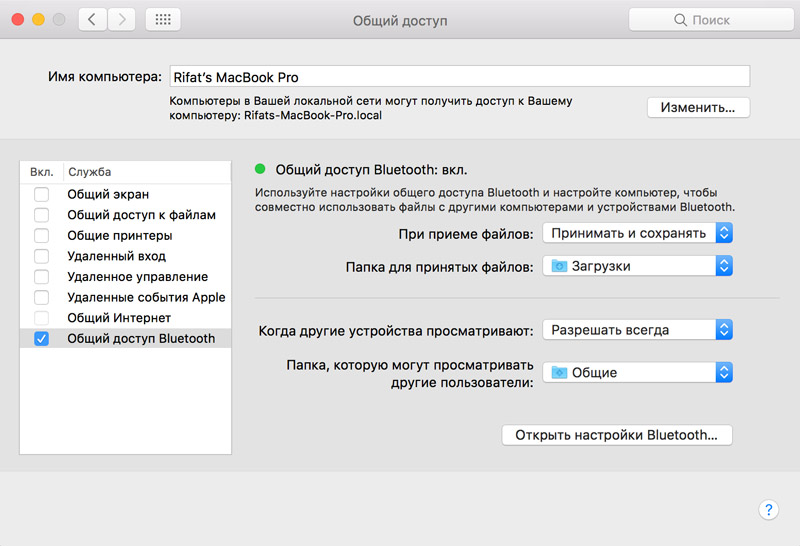
Y antes de distribuir Internet a través de Bluetooth con Mac, debe tenerse en cuenta que el tipo de cambio de datos máximo en este caso rara vez excederá 5 Mbps. El ping también fluctuará en el rango de 5 a 200 ms. Es decir, para el surf web, esto es más que suficiente, pero para los juegos en línea, descargando archivos grandes o viendo videos de arcilla alta, esta conexión definitivamente no es adecuada para.
Descarga de distribución
La distribución desactiva todo en la misma sección "Internet general" (en la pestaña "Acceso general" de la configuración del sistema). No necesita eliminar las conexiones creadas (aún pueden ser útiles en el futuro). Solo enciende el artículo "Internet general apagado."
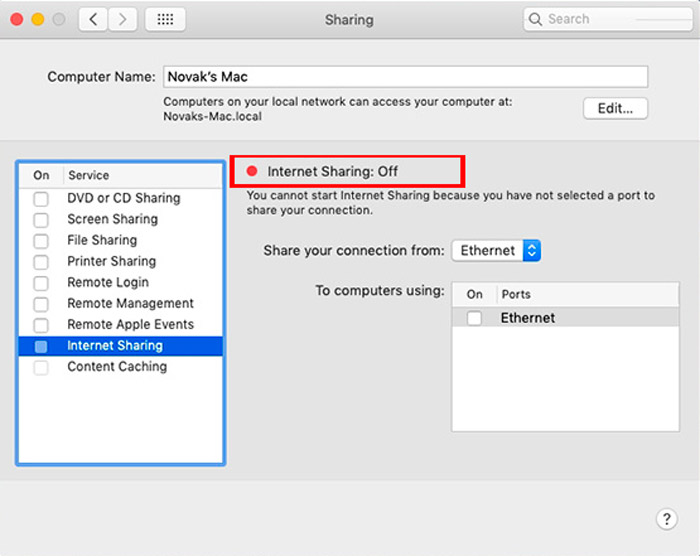
También puede simplemente deshabilitar Wi-Fi: en el MacBook lanzado hasta 2014, hay un interruptor separado para esto. La red inalámbrica creada previamente desaparecerá de inmediato y aparecerá cuando el módulo esté habilitado.
La función de distribución de Internet no está disponible solo en MacBook lanzada a la línea de aire (es decir, hasta 2009). E incluso si hay un módulo Wi -Fi, aún no será posible habilitar el punto de acceso: el sistema operativo MacOS a la Versión X El Capitan no proporcionó.
Total, iMac y MacBook realmente se pueden usar como un rooter Wi-Fi, e incluso con una funcionalidad bastante extensa. Si tiene una experiencia similar usando su PC o computadoras portátiles (incluidos Windows), asegúrese de compartir esto en los comentarios. Cuéntanos qué tipo de software usó para esto, si hubo alguna deficiencia en la organización de dicha distribución de Internet.
- « Inclusión del modo módem en el iPhone y su uso
- Formas de aumentar la velocidad de Internet a través del enrutador Wi-Fi »

